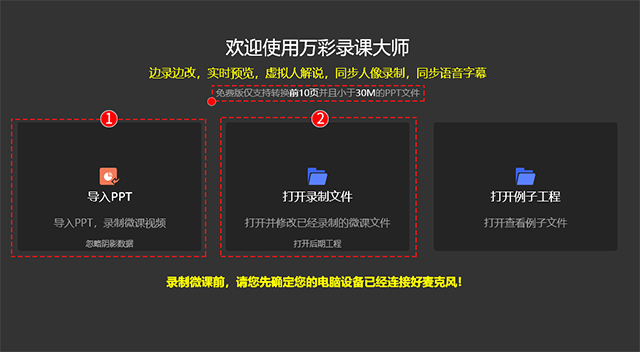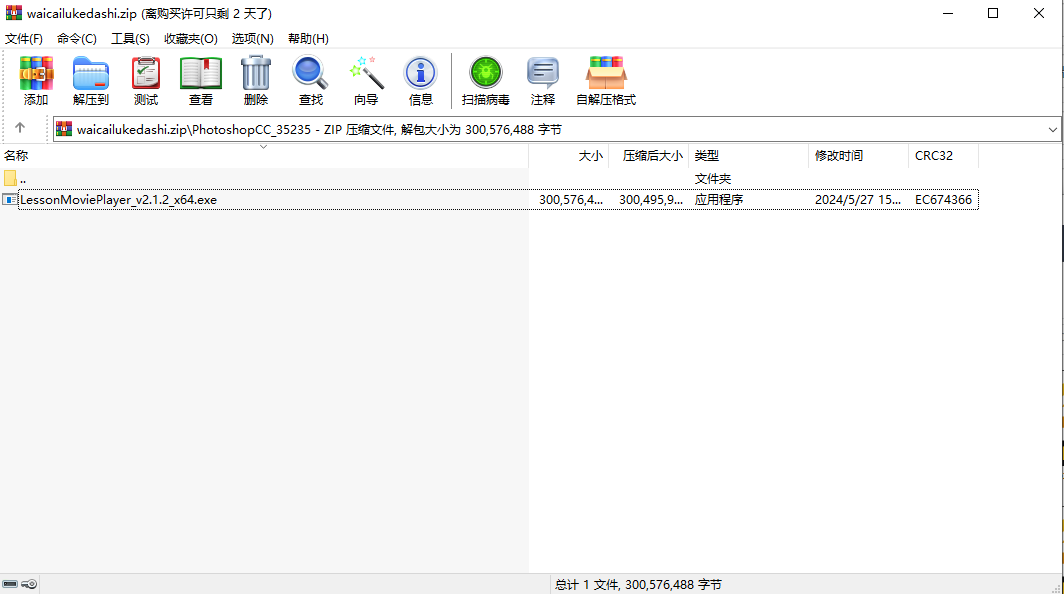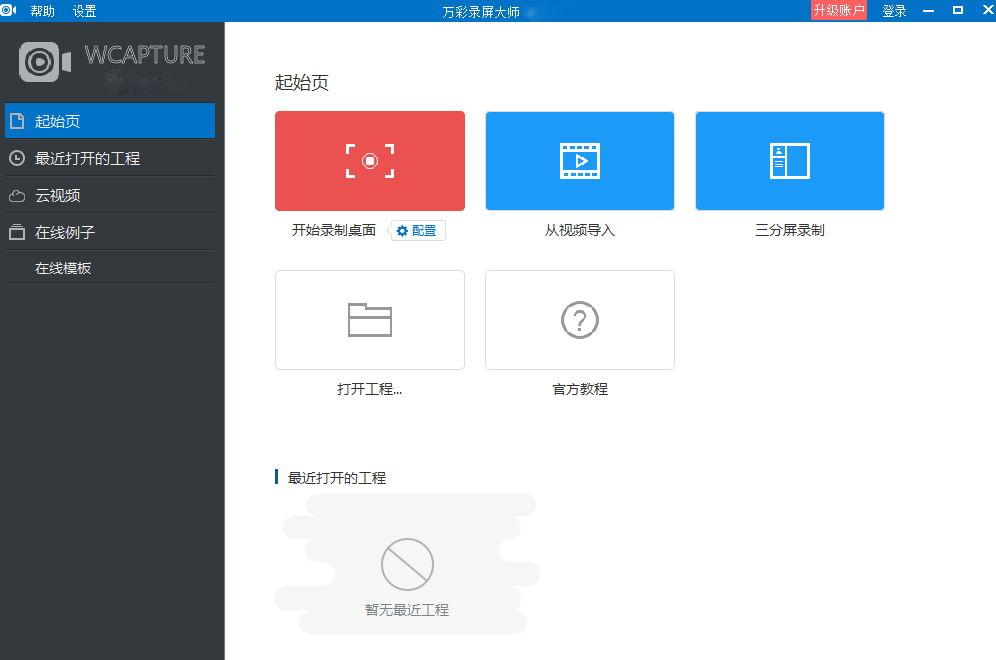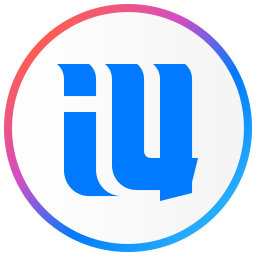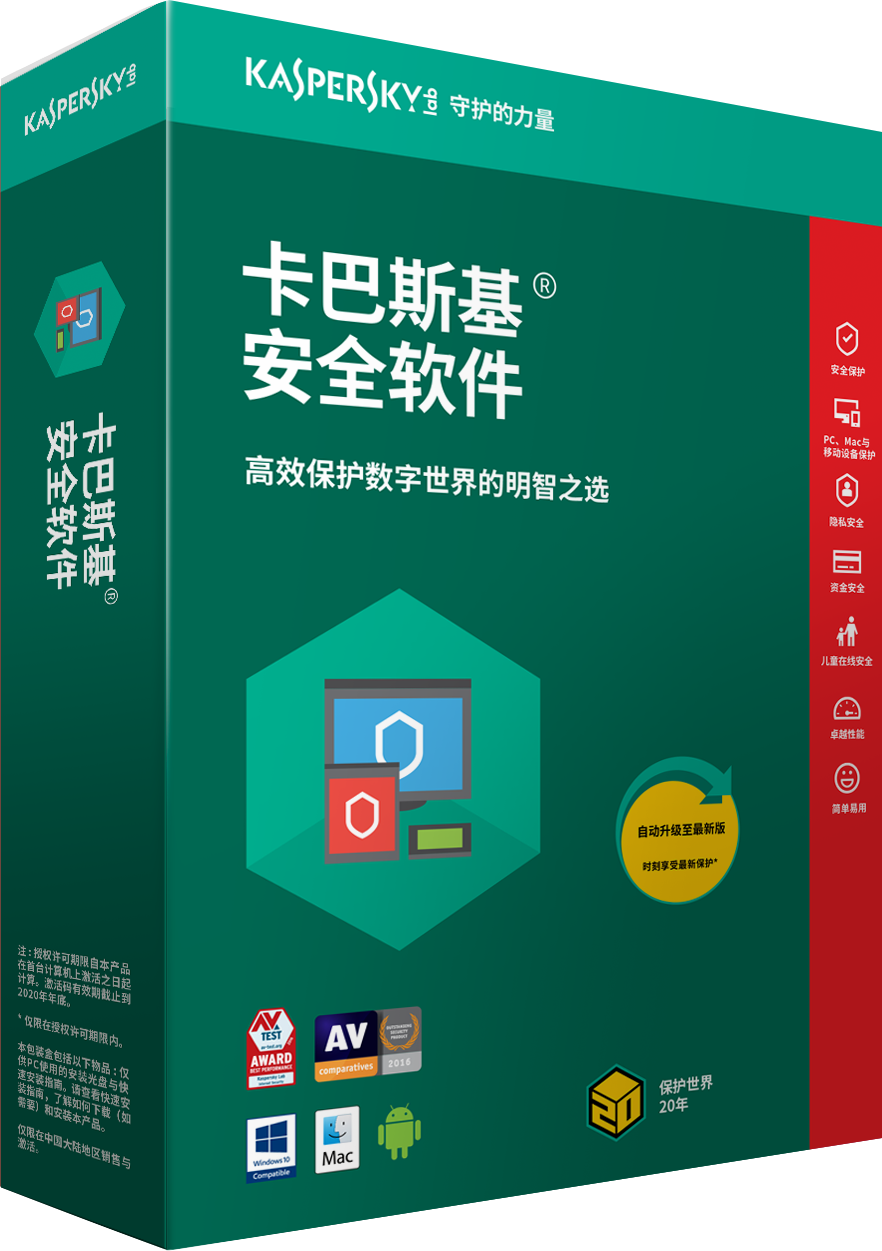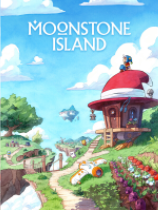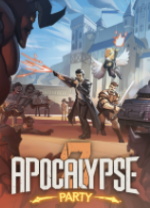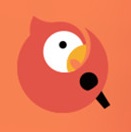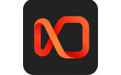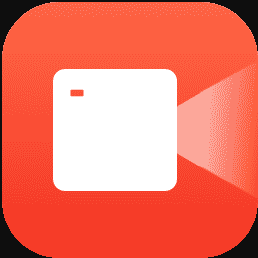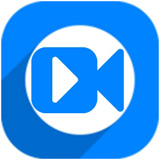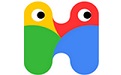万彩录课大师
游戏介绍
游戏介绍
【万彩录课大师】一款专为教师设计的课程内容录制软件。提供了30多种动态模板,这些模板涵盖了各种教学场景,如室内讲课、户外教学等,支持自定义模板比例和素材位置,让教师能根据教学内容定制专属的场景。在录制课程时,可以添加教师的真人声音,使微课程更加真实生动。
万彩录课大师特色
1、30+动态模板
内置风格多样的授课场景,轻松一键切换室内、室外;还支持自定义模板比例与素材位置,随心所欲定制专属场景内容。
2、真人真声录音
录制时可添加老师真人声音,使其效果更加真实,让录制微课更加逼真。
3、虚拟人讲解
逼真的3D虚拟老师、虚拟主播讲解,丰富实用的肢体动作,一键快速将文稿内容转换成虚拟老师讲解视频,让微课讲解内容更加丰富全面有趣。
4、自动字幕生成
轻松将语音快速一键生成精准字幕,每页能快速生成一分钟语音。有大量的字幕样式选择,支持自定义设置字体、样式、阴影以及进场动画和退场动画效果。
5、教学辅助工具
虚拟教鞭工具代替传统的鼠标箭头,帮助老师在授课时,轻松吸引学生注意力。
6、一键PPT转视频
常见视频格式全部涵盖,各种清晰度自由设置。轻松分享至各大主流社交媒体。
万彩录课大师优势
1、一键录屏,流畅不限时
万彩录屏大师界面简洁,操作简单,新手也可以轻松录制出标清,高清,超高清视频,流畅不卡顿且不限制录制时长。。
2、炫酷片头片尾特效
软件内置多种实用炫酷的片头片尾视频效果,可以让您的视频看起来更专业,更美观,更扣人眼球,同时大大缩短了视频制作时间。
3、功能强大的时间轴
在时间轴上编辑录像非常容易方便。不仅可以在时间轴上添加任意不同元素并灵活控制各个元素的出场顺序和播放时长,还可以为不同元素添加不同的进场,强调和出场动画效果,轻轻松松制作出个性化动画视频。
万彩录课大师使用方法
一、导入PPT
在万彩录课大师中,创建新工程有两种方法:
1、导入PPT,新建录课文件;
2、打开录制文件,打开并修改已录制的微课文件。
注意:
1、免费版支持转换前10页且小于30M的PPT文件;
2、导入的PPT文件建议使用微软的PowerPoint制作,WPS制作的PPT可能会产生一些元素的位移和大小偏差。
二、录制PPT
导入PPT文件后自定义录制设置。录制前检查好录制设备,确定PPT内容显示无误后开始录制。
1、录音降噪:可减少在录制过程中因环境噪杂而产生的噪音。注:降噪功能可能会对录音的清晰度有所影响,质量较好的录音设备不建议使用。
2、文案提示:输入文案信息提醒,记录课程纪要。在录制课程过程中提示需注意的内容,支持边录边改。
3、打开摄像:同步录制真人演示,录制的视频窗口可在编辑界面中移动至PPT演示页面任意位置。
4、查看页面:可在录制前查看PPT的动画效果即出场顺序。
5、设置:可设置轨迹笔型、教鞭样式、点击动画效果,设置后可在录制完毕后预览效果。
6、开始/暂停/结束/重新录制视频
点击【开始录制】按钮马上开始录制视频,麦克风闪动表示正在录制中,一页PPT为一个视频片段,可暂停或结束录制,录制过程中支持随时重录,边录边改,十分方便。
7、添加标注
在录制过程中,可以对PPT页面进行标记并可随时修改删除标记,标记的类型分为圆形、矩形、箭头、荧光笔和自由划线,标记可随时清除。
8、放大局部区域
在录制过程中可放大展示局部区域,支持3倍、3.5倍、4倍、4.5倍和5倍放大,不需要时可随时退出放大恢复全屏
三、后期编辑
1、视频编辑:PPT录制完之后即可对录制的PPT讲解视频进行编辑,可为视频添加模板、转场、装饰、虚拟人物讲解角色、字幕样式、背景音乐、水印,设置录像的蒙版、边框、位置。
添加媒体全屏区间,在使用模板后可以放大PPT预览区域;添加角色隐藏区间,可暂时隐藏虚拟讲解人物。
2、深度定制:可对视频进行更深度精细的编辑如添加多种动画元素、特效、前景、背景,设置元素属性等,打造更高级炫酷的微课视频。
四、发布作品
视频编辑完毕后可发布为视频格式和GIF格式。六种主流视频格式如*.mp4、*.mov、*.wmv、*.avi、*.flv、*.mkv可选,透明可循环播放GIF一键发布。
万彩录课大师内容
多种录制模式: 提供多种录制模式,包括屏幕录制、摄像头录制和音频录制,让您可以根据需要选择合适的录制方式。无论您是想展示软件操作、进行演讲还是展示实地操作,都可以轻松实现。
丰富的编辑功能: 这款软件拥有丰富的编辑功能,包括剪辑、添加字幕、插入图像、音频调整等,让您可以轻松地将录制的素材编辑成完整的课程内容。同时,还支持多种特效和过渡效果,使您的课程更具吸引力和专业性。
云端存储和分享:支持云端存储,让您可以随时随地访问和管理您的课程素材。此外,还提供多种分享方式,包括生成链接、嵌入到网站或社交媒体平台等,方便您与学习者分享您的课程内容。